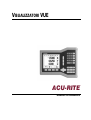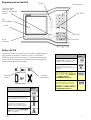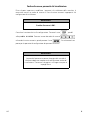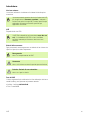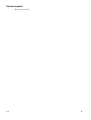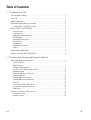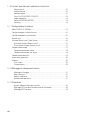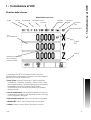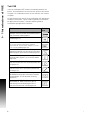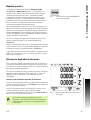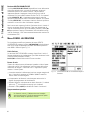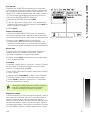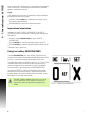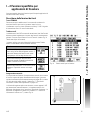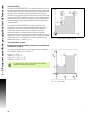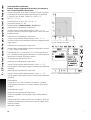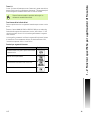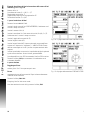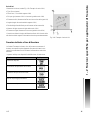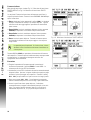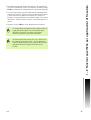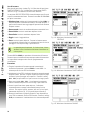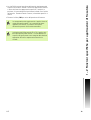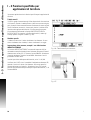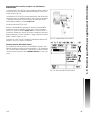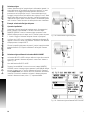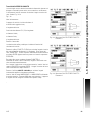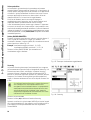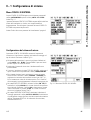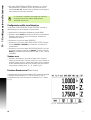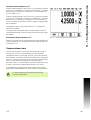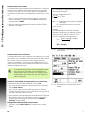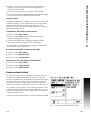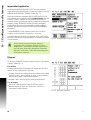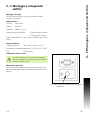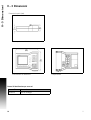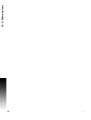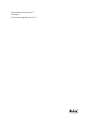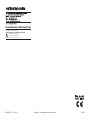V
ISUALIZZATORI
VUE
MANUALE DI RIFERIMENTO
ACU-RITE
®


VUE i
Disposizione dei tasti del VUE
Softkey del VUE
Le funzioni dei softkey che consentono di selezionare le modalità operative
sono distribuite su due pagine. Premere i tasti freccia A SINISTRA/A
DESTRA per selezionare ciascuna pagina. L'indicazione della pagina nella
barra di stato mostra la direzione di scorrimento della pagina. La pagina scura
segnala la pagina attualmente visualizzata.
Funzione softkey Simbolo
softkey
Apre le istruzioni OPERATIVE integrate.
Commuta l'unità di misura tra pollici e
millimetri (pagina 4 in Unità di misura).
Questo softkey commuta tra
visualizzazione raggio e diametro
Questa funzione è valida solo per le
applicazioni di tornitura (pagina 24).
Commuta tra le funzioni
SELEZIONA E
ZERO
e viene impiegato con i singoli
tasti asse (pagina 6).
Area
di visualizzazione
Spia di
accensione
Softkey
Tasto C
Tasti asse
Tasto ENTER
Tasti freccia SU/GIÙ
utilizzati anche per
regolare il contrasto dello
schermo
Funzione softkey Simbolo
softkey
Apre il menu CONFIG.
LAVORAZIONE e visualizza il softkey
CONFIG. DI SISTEMA (pagina 4).
Premere questo softkey non appena
il visualizzatore è pronto per il
rilevamento degli indici di riferimento
(pagina 4).
Apre la tabella utensili. Vedere
pagina 7 per la fresatura e pagina 20
per la fornitura. Il tasto UTENSILE è
un softkey solo per i
visualizzatori a un asse.
Apre la maschera ORIGINE per
impostare l'origine di ciascun asse.
Vedere pagina 8 per la fresatura e
pagina 22 per la tornitura.
Il tasto
ORIGINE è un softkey solo per i
visualizzatori a un asse.
Tastiera numerica
Tasti funzione
Indicatore
pagina
Indicatore
Seleziona/Zero

ii

VUE iii
Codice di accesso parametri del visualizzatore
Prima di poter impostare o modificare i parametri di installazione della macchina, è
necessario inserire un codice di accesso al fine di evitare interventi inappropriati alla
configurazione di installazione.
Consultare la sezione relativa alla configurazione. Premere il tasto , quindi il
sofkey
CONFIG. DI SISTEMA. Premere i numeri dei codici di accesso
utilizzando la tastiera numerica, quindi premere il tasto . Il visualizzatore è ora
pronto per le operazioni di configurazione dei parametri macchina.
IMPORTANTE
Il codice di accesso è 8891.
IMPORTANTE
I responsabili possono rimuovere tale pagina dal manuale di
riferimento dopo aver completato la configurazione iniziale del
visualizzatore. Conservare tale pagina in un luogo sicuro per un
impiego futuro.

iv

VUE v
Introduzione
Versione software
La versione software è visualizzata sulla videata iniziale alla prima
accensione.
VUE
Disponibilità di viste POS.
Simboli delle avvertenze
Ogni avvertenza è contrassegnata con un simbolo sul lato sinistro che
specifica il tipo e/o la relativa importanza.
Font del VUE
L'elenco seguente fornisce indicazioni sui font utilizzati per le diverse
variabili (softkey, tasti) riportate nel presente manuale.
Softkey: il softkey CONFIGURAZIONE
Tasti: il tasto ENTER
Il presente manuale operativo descrive le funzioni del VUE
per le applicazioni di fresatura e tornitura. Il manuale si
articola in tre sezioni: Uso del VUE, Funzioni specifiche per
applicazioni di fresatura e Funzioni specifiche per
applicazioni di tornitura.
Il VUE POS è disponibile con la maschera a uno, due e tre
assi. Il visualizzatore VUE POS a 3 assi è utilizzato
nell'intero manuale per illustrare e descrivere i tasti
funzione.
Nota generale
ad es. sul comportamento del VUE.
Avvertenza
ad es. se è richiesto un utensile speciale per una funzione.
Pericolo – Pericolo di scosse elettriche
ad es. se si apre lo chassis.

vi

VUE xi
Garanzia completa
@ www.acu-rite.com

xii

VUE vii
Table of Contents
I – 1 Introduzione al VUE
Struttura dello schermo ........................................................................................... 1
Tasti VUE ................................................................................................................. 2
Modalità operative ................................................................................................... 3
Rilevamento degli indici di riferimento..................................................................... 3
Funzione ABILITA/DISABILITA REF.................................................................... 4
Menu CONFIG. LAVORAZIONE .............................................................................. 4
Unità di misura.................................................................................................... 4
Fattore di scala.................................................................................................... 4
Rappresentazione speculare ............................................................................... 4
Assi diametro...................................................................................................... 5
Allarme prossimità zero ...................................................................................... 5
Barra di stato....................................................................................................... 5
Cronometro......................................................................................................... 5
Regolazione schermo.......................................................................................... 5
Lingua ................................................................................................................. 6
Importazione/esportazione....................................................................................... 6
Dettagli sul softkey SELEZIONA/ZERO ................................................................... 6
I – 2 Funzioni specifiche per applicazioni di fresatura
Descrizione delle funzioni dei tasti........................................................................... 7
Tasto UTENSILE ................................................................................................. 7
Tabella utensili .................................................................................................... 7
Compensazione utensile..................................................................................... 7
Chiamata utensile dalla tabella utensili ............................................................... 8
Selezione origine................................................................................................. 8
Selezione origine con l'utensile........................................................................... 9
Valore predefinito.............................................................................................. 10
Valore predefinito assoluto ............................................................................... 10
Valore predefinito incrementale ........................................................................ 12
Tasto 1/2 ......................................................................................................... 13
Tasti Corona di fori e Serie di fori...................................................................... 13
Funzioni per sagome di fresatura...................................................................... 13
Serie di fori........................................................................................................ 15
Fresatura inclinata e Arco di fresatura ................................................................... 15
Fresatura inclinata............................................................................................. 16
Arco di fresatura................................................................................................ 18

viii
I – 3 Funzioni specifiche per applicazioni di tornitura
Tabella utensili .................................................................................................. 20
Simbolo utensile ............................................................................................... 20
Selezione origine............................................................................................... 22
Tasto CALCOLATORE DI CONICITÀ ................................................................ 23
Valore predefinito.............................................................................................. 24
Softkey RAGGIO/DIAMETRO ........................................................................... 24
Vectoring........................................................................................................... 24
II – 1 Configurazione di sistema
Menu CONFIG. DI SISTEMA ................................................................................. 25
Configurazione del sistema di misura .................................................................... 25
Configurazione della visualizzazione ...................................................................... 26
Somma asse .......................................................................................................... 26
Funzione Somma asse Z (solo Tornire).................................................................. 26
Attivazione funzione Somma asse Z................................................................. 27
Disattivazione funzione Somma asse Z ............................................................ 27
Compensazione errore........................................................................................... 27
Compensazione errore lineare .......................................................................... 28
Compensazione errore non lineare ................................................................... 28
Compensazione backlash ...................................................................................... 29
Impostazioni applicative......................................................................................... 30
Diagnosi ................................................................................................................. 30
Test tastiera ...................................................................................................... 30
Test del display ................................................................................................. 30
II – 2 Montaggio e collegamenti elettrici
Montaggio e fissaggio ...................................................................................... 31
Requisiti elettrici ............................................................................................... 31
Requisiti ambientali........................................................................................... 31
Manutenzione preventiva ................................................................................. 31
II – 3 Dimensioni
Numeri di identificazione per accessori ............................................................ 32
Montaggio POS con braccio (informazioni di riferimento) ................................ 33
Montaggio POS con base ................................................................................. 33

VUE 1
I – 1 Introduzione al VUE
I – 1 Introduzione al VUE
Struttura dello schermo
Il visualizzatore ACU-RITE VUE dispone di funzioni specifiche
dell'applicazione che permettono di ottenere la massima produttività
dalla macchina utensile manuale in uso.
Barra di stato: visualizza l'origine attiva, l'utensile selezionato,
l'avanzamento, il tempo del cronometro, l'unità di misura, lo stato
della modalità operativa, l'indicazione della pagina e l'impostazione
Seleziona/Zero. Consultare il paragrafo "Menu CONFIG.
LAVORAZIONE" per le istruzioni di configurazione dei parametri
della barra di stato.
Area di visualizzazione: indica la posizione attuale di ciascun asse.
Visualizza inoltre maschere, campi, finestre di istruzione, messaggi
di errore e argomenti della guida.
Denominazione degli assi: indica l’asse del tasto corrispondente.
Simbolo REF: indica lo stato attuale dell'indice di riferimento.
Softkey: indicano le diverse funzioni di fresatura o tornitura.
Simboli della barra di stato
Origine Utensile Cronometro Unità
di misura
Modalità
operative
Indicazione
pagina Seleziona/
Zero
Simbolo
REF
Softkey
Denominazione asse
Avanzamento
Area
di visualizzazione
Allarme prossimità zero
(solo in modalità
Percorso residuo)

2 I
I – 1 Introduzione al VUE
Tasti VUE
I tasti sul visualizzatore VUE variano a seconda del numero di assi
previsti. Un visualizzatore a un asse avrà solo i primi tre tasti illustrati
di seguito. Un visualizzatore a due o tre assi avrà tutti i tasti illustrati
di seguito.
Gli ultimi due tasti sono specifici di un visualizzatore VUE dedicato alla
fresatura o alla tornitura. Il primo simbolo riguarda un visualizzatore
per applicazioni di fresatura, il secondo simbolo riguarda un
visualizzatore per applicazioni di tornitura.
Tasti funzione Simbolo
tasto
Commuta la visualizzazione tra le modalità
operative: Percorso residuo (Incrementale)/Valore
reale (Assoluta) (vedere pagina 3
).
Divide la posizione attuale per due
(vedere pagina 13).
Il tasto
CALC consente di accedere alle funzioni di calcolo
per eseguire operazioni matematiche standard,
trigonometriche, funzioni relative ai giri/min e conicità
(solo tornitura) (
vedere pagina 23).
Il tasto ORIGINE apre la maschera Origine per
impostare l'origine di ciascun asse (per la fresatura
vedere pagina 8, per la tornitura vedere pagina 22).
Il tasto UTENSILE apre la tabella utensili (per la
fresatura vedere pagina 7, per la tornitura vedere
pagina 20).
Il tasto CORONA DI FORI (solo fresatura) apre la
maschera Corona di fori che calcola le posizioni dei
fori (pagina 13).
Il tasto SERIE DI FORI (solo fresatura) apre la
maschera Serie di fori che calcola le posizioni dei
fori (pagina 13).
Il tasto FRESATURA INCLINATA (fresatura) o il tasto
VECTORING (tornitura) apre le maschere Fresatura
inclinata (pagina 16) o la maschera Vectoring
(pagina 24).
Il tasto ARCO DI FRESATURA (fresatura) o il tasto
CALCOLATORE DI CONICITÀ (tornitura) apre le
maschere Arco di fresatura (pagina 18) o la
maschera Calcolatore di conicità (pagina 23).

VUE 3
I – 1 Introduzione al VUE
Modalità operative
Il VUE dispone di due modalità operative Percorso residuo
(INCREMENTALE) e Valore reale (ASSOLUTA). In modalità Percorso
residuo, invece, l'utensile viene spostato sulle posizioni nominali
semplicemente passando per lo zero. Lavorando in modalità
Incrementale è possibile inserire le coordinate nominali in quote
incrementali o assolute. In modalità Valore reale viene sempre
visualizzata la posizione reale attuale dell'utensile riferita all'origine
attiva e l'utensile viene spostato finché il valore visualizzato
corrisponde alla posizione nominale desiderata.
Nella modalità ASSOLUTA (Valore reale), se il VUE è configurato per le
applicazioni di fresatura, sono attivi soltanto gli offset della lunghezza
utensile. Gli offset di diametro e lunghezza vengono impiegati nella
modalità INCREMENTALE (Percorso residuo) per calcolare il "percorso
residuo" per raggiungere la posizione nominale desiderata rispetto al
tagliente dell'utensile di lavorazione.
Se il VUE è configurato per applicazioni di tornitura, tutti gli offset
utensile vengono considerati sia in modalità ASSOLUTA che
INCREMENTALE.
Premere il tasto ASS/INC (vedere Fig. I.1) per passare da una modalità
all'altra. Utilizzare i tasti freccia A SINISTRA/A DESTRA per visualizzare
le funzioni dei softkey in modalità ASSOLUTA o INCREMENTALE.
L'applicazione di tornitura consente di sommare con rapidità le quote
degli assi Z di un sistema a 3 assi. Per ulteriori informazioni, vedere
"Somma asse" a pagina 26.
Rilevamento degli indici di riferimento
Con il sistema di rilevamento automatico degli indici di riferimento, il
VUE ripristina automaticamente la correlazione tra le posizioni delle
slitte degli assi e i valori visualizzati impostati con l'ultima definizione
dell'origine prima dello spegnimento.
Per ciascun asse dotato di sistema di misura con indici di riferimento,
lampeggia la relativa indicazione REF (vedere Fig. I.2). Dopo aver
superato gli indici di riferimento, l'indicazione REF cessa di
lampeggiare.
Lavorare senza rilevamento degli indici di riferimento
Il VUE può essere impiegato anche senza superare precedentemente
gli indici di riferimento. Premere il softkey NO REF per non superare gli
indici di riferimento e continuare.
Gli indici di riferimento possono essere superati in seguito, se ciò
risulta necessario per definire origini da ripristinare dopo
un'interruzione di alimentazione. Premere il softkey ABILITA REF per
attivare il sistema di ripristino delle posizioni.
Fig. I.1 Tasto Percorso residuo (INCREMENTALE) /
Valore reale (ASSOLUTA)
Fig. I.2 Maschera per la definizione degli indici di
riferimento
Se un sistema di misura non dispone di indici di
riferimento, l'indicazione REF non viene visualizzata e le
origini selezionate saranno perse allo spegnimento del
visualizzatore.

4 I
I – 1 Introduzione al VUE
Funzione ABILITA/DISABILITA REF
Il softkey ABILITA/DISABILITA REF, disponibile nel corso della routine
di ripristino delle posizioni, consente di selezionare un indice di
riferimento specifico sul sistema di misura. Tale possibilità è
importante quando si impiegano sistemi di misura con indici di
riferimento fissi (invece della funzione Position-Trac™). Se si preme il
softkey DISABILITA REF, il visualizzatore interrompe la routine di
ripristino e ignora qualsiasi indice di riferimento superato. Se si preme
il softkey ABILITA REF, il visualizzatore riattiva la routine di ripristino e
seleziona il successivo indice di riferimento superato.
Non è necessario superare gli indici di riferimento di tutti i sistemi di
misura, ma soltanto di quelli necessari. Dopo aver determinato gli
indici di riferimento per tutti gli assi desiderati, premere il softkey NO
REF per terminare la routine di rilevamento. Una volta definiti tutti gli
indici di riferimento, il VUE ritorna automaticamente alla maschera di
visualizzazione POS.
Menu CONFIG. LAVORAZIONE
Per visualizzare e modificare i parametri del menu CONFIG.
LAVORAZIONE, premere il softkey CONFIGURAZIONE, quindi utilizzare i
tasti freccia su/giù evidenziando i parametri desiderati e premere il
tasto ENTER. Vedere la figura Fig. I.3.
Unità di misura
La maschera UNITÀ DI MISURA consente di specificare l'unità e il
formato desiderati per la visualizzazione. È possibile selezionare l'unità
di misura anche premendo il softkey
POLLICI/MM in modalità Valore reale o Percorso residuo.
Fattore di scala
Il fattore di scala può essere utilizzato per ingrandire o ridurre il pezzo.
Il fattore di scala di 1,0 è utilizzato per creare un pezzo delle stesse
dimensioni del disegno. Il fattore di scala >1 ingrandisce il pezzo,
mentre <1 riduce il pezzo.
8 La tastiera numerica è utilizzata per inserire un numero maggiore di
zero. L'intervallo è compreso tra 0,1000 e 10,000. È ammesso
inserire anche un valore negativo.
8 Le impostazioni del fattore di scala rimangono attive anche in
seguito allo spegnimento del visualizzatore.
8 Quando il fattore di scala presenta un valore diverso da 1, il simbolo
della scala è visualizzato accanto agli assi visualizzati.
8 Premere il softkey ON/OFF per disabilitare i fattori di scala attivi.
Rappresentazione speculare
Fig. I.3 La maschera CONFIG. LAVORAZIONE per la
fresatura
Un fattore di scala di –1,00 determina una immagine
speculare del pezzo. È possibile rappresentare un pezzo
allo stesso tempo in speculare e in scala.

VUE 5
I – 1 Introduzione al VUE
Assi diametro
Selezionare ASSI DIAMETRO per impostare gli assi che possono
essere visualizzati come valori di raggio o diametro. Selezionare ON
per visualizzare la posizione dell'asse come valore di diametro. Se si
seleziona OFF, la funzione Raggio/Diametro è disattivata. Vedere Fig.
I.4. Per la funzione Raggio/Diametro nelle applicazioni di tornitura
vedere "Softkey RAGGIO/DIAMETRO" a pagina 24.
8 Selezionare ASSI DIAMETRO e premere ENTER.
8 Il cursore si posiziona nel campo ASSE X. In corrispondenza del
parametro relativo all'asse specifico, premere il softkey ON/OFF per
attivare o disattivare la funzione.
8 Premere ENTER.
Allarme prossimità zero
La maschera ALLARME PROSS. ZERO consente di configurare il
grafico a barre impiegato per la visualizzazione della posizione degli
assi in modalità Percorso residuo. Ogni asse ha il suo proprio intervallo.
8 Premere il softkey ON/OFF per abilitare l'aiuto grafico di
posizionamento o semplicemente iniziare ad immettere i valori
utilizzando la tastiera numerica. La casella della posizione attuale
inizierà a muoversi quando la posizione rientra nell'intervallo definito.
Barra di stato
La barra di stato si trova sul bordo superiore dello schermo ed è
formata da caselle che visualizzano l'origine attiva, l'utensile
selezionato, l'avanzamento e l'indicazione della pagina.
8 Premere il softkey ON/OFF per selezionare ciascuna impostazione
che si desidera visualizzare.
Cronometro
Il cronometro visualizza le ore (h), i minuti (m) e i secondi (s). Funziona
allo stesso modo di un normale cronometro che misura il tempo
trascorso (il cronometro parte da 0:00:00).
Il campo TEMPO TRASCORSO visualizza il tempo totale accumulato
di ciascun intervallo.
8 Premere il softkey AVVIA/ARRESTA. Il campo di stato visualizza IN
FUNZIONE. Premere di nuovo il softkey per arrestare il tempo.
8 Premere AZZERA per azzerare il tempo trascorso. L'azzeramento
arresta il cronometro se in funzione.
Regolazione schermo
Il contrasto del display LCD può essere regolato utilizzando i softkey di
questa maschera o utilizzando i tasti freccia su/giù della tastiera in
qualsiasi modalità operativa. Può essere necessario regolare il
contrasto a causa di variazioni dell'illuminazione dell'ambiente e delle
preferenze dell'operatore. Questa maschera consente di impostare
anche dopo quanto tempo si deve attivare il salvaschermo. Nel campo
SALVASCHERMO si imposta il valore del tempo trascorso il quale si
Fig. I.4 Maschera ASSI DIAMETRO
Selezionare la modalità operativa Cronometro e premere il
tasto con il punto decimale per avviare la funzione.
Premere il tasto zero per resettare il cronometro.

6 I
I – 1 Introduzione al VUE
attiva il salvaschermo del display LCD. Il tempo può essere impostato
tra 30 e 120 minuti. Il salvaschermo può anche essere disattivato
quando il visualizzatore è acceso.
Lingua
Il VUE supporta diverse lingue. Per modificare la lingua selezionata
procedere come descritto di seguito.
8 Premere il softkey LINGUA fino a visualizzare nel softkey e nella
maschera la lingua desiderata.
8 Premere ENTER per confermare la selezione eseguita.
Importazione/esportazione
I parametri dei menu CONFIG. LAVORAZIONE e CONFIG. DI
SISTEMA possono essere importati o esportati sulla normale porta
USB di tipo B.
8 Premere il softkey IMPORTA/ESPORTA nel menu CONFIG.
LAVORAZIONE.
8 Premere IMPORTA per scaricare i parametri operativi da un PC.
8 Premere ESPORTA per trasferire i parametri operativi attuali a un PC.
8 Premere il tasto C per uscire.
Dettagli sul softkey SELEZIONA/ZERO
Il softkey SELEZIONA/ZERO ha lo stesso effetto di un tasto asse e
consente di commutare la funzionalità passando da Seleziona a Zero e
viceversa. La selezione attuale è indicata nella barra di stato.
Se è impostata l'opzione SELEZIONA, vedere Fig. I.5, e il VUE si trova
in modalità Valore reale, selezionare un tasto asse per aprire la
maschera Origine dell'asse selezionato. Se il VUE è in modalità
Percorso residuo, si apre la maschera VALORE PREDEFINITO.
Se è impostato ZERO e il VUE si trova in modalità Valore reale,
selezionare un tasto asse per definire il relativo punto zero nella
posizione attuale. Se è attiva la modalità Percorso residuo, il valore
attuale di percorso residuo viene azzerato.
Fig. I.5 Simbolo SELEZIONA/ZERO
Se il VUE si trova in modalità Valore reale e lo stato di
SELEZIONA/ZERO è ZERO, premere un tasto asse
qualsiasi per azzerare l'origine attiva nella posizione
attuale.

VUE 7
I – 2 Funzioni specifiche per applicazioni di fresatura
I – 2 Funzioni specifiche per
applicazioni di fresatura
Il presente capitolo descrive le funzioni specifiche per le applicazioni di
fresatura e dei relativi softkey.
Descrizione delle funzioni dei tasti
Tasto UTENSILE
Questo tasto apre la tabella utensili e consente di accedere alla
maschera Utensile per inserire i parametri utensile (su un
visualizzatore a un asse, viene utilizzato un softkey). Il VUE è in grado
di memorizzare fino a 16 utensili nella tabella.
Tabella utensili
La tabella utensili del VUE consente di memorizzare i dati di offset del
diametro e della lunghezza per ciascuno degli utensili comunemente
utilizzati. Possono essere immessi fino a 16 utensili. (vedere Fig. I.6
Tabella utensili per la fresatura).
I seguenti softkey sono quindi disponibili nella maschera Tabella
utensili o nella tabella di immissione dati utensile.
Compensazione utensile
Il VUE prevede una funzione di compensazione utensile che consente
di inserire le quote del pezzo direttamente dal disegno. Il percorso
residuo visualizzato è quindi automaticamente allungato (R+) o ridotto
(R–) del valore del raggio utensile. Vedere Fig. I.7. Per ulteriori
informazioni vedere "Valore predefinito" a pagina 10.
L'offset della lunghezza può essere immesso se noto oppure il VUE
può determinarlo automaticamente. La lunghezza utensile è la
differenza di lunghezza ΔL tra l'utensile e l'utensile di riferimento. La
differenza di lunghezza è indicata con il simbolo "Δ". L'utensile di
riferimento è indicato con T1, vedere Fig. I.8.
Fig. I.6 Tabella utensili per la fresatura
Funzione Softkey
Selezione dell'asse per il quale devono essere
attivi tutti gli offset della lunghezza utensile. Il
valore del diametro dell'utensile sarà quindi
impiegato per l'offset degli altri due assi.
Immissione automatica dell'offset della
lunghezza utensile. Disponibile soltanto nel
campo LUNGHEZZA UTENSILE.
Apertura della maschera TIPI UTENSILE per la
selezione. Disponibile soltanto nel campo
TIPO.
Fig. I.7 Compensazione utensile

8 I
I – 2 Funzioni specifiche per applicazioni di fresatura
Segno della differenza di lunghezza ΔL
Se l'utensile è più lungo dell'utensile di riferimento: ΔL > 0 (+)
Se l'utensile è più corto dell'utensile di riferimento: ΔL < 0 (–)
Come menzionato precedentemente, è possibile anche far
determinare l'offset della lunghezza dell'utensile al VUE. Questo
metodo include lo sfioramento della punta di ciascun utensile come
superficie di riferimento comune. Ciò consente al VUE di determinare
la differenza tra la lunghezza di ciascun utensile.
Spostare l'utensile fino a sfiorare con la sua punta la superficie di
riferimento. Premere il softkey CONFERMA LUNGHEZZA. Il VUE calcola un
offset relativo a tale superficie. Ripetere la procedura per ciascun
utensile supplementare utilizzando la stessa superficie di riferimento.
Chiamata utensile dalla tabella utensili
Per chiamare un utensile premere il tasto UTENSILE. Premere i tasti
freccia su/giù per scorrere gli utensili disponibili (1-16). Selezionare con
il cursore l'utensile desiderato. Verificare che sia stato chiamato
l'utensile corretto e premere il tasto UTENSILE o il tasto C per uscire.
Selezione origine
Le origini definiscono la correlazione tra le posizioni degli assi e i valori
visualizzati.
La procedura migliore per impostare le origini è utilizzare le funzioni di
tastatura del VUE con un utensile.
Le origini vengono definite in modo tradizionale sfiorando gli spigoli del
pezzo in successione con un utensile e inserendo manualmente le
posizioni utensile come origini. Vedere Fig. I.9 & Fig. I.10.
Fig. I.8 Lunghezza e diametro utensile
Fig. I.9 Sfioramento degli spigoli
Fig. I.10 Maschera SELEZIONE ORIGINE
Soltanto gli utensili che impiegano la stessa superficie di
riferimento possono essere modificati senza reimpostare
l’origine.
La pagina si sta caricando...
La pagina si sta caricando...
La pagina si sta caricando...
La pagina si sta caricando...
La pagina si sta caricando...
La pagina si sta caricando...
La pagina si sta caricando...
La pagina si sta caricando...
La pagina si sta caricando...
La pagina si sta caricando...
La pagina si sta caricando...
La pagina si sta caricando...
La pagina si sta caricando...
La pagina si sta caricando...
La pagina si sta caricando...
La pagina si sta caricando...
La pagina si sta caricando...
La pagina si sta caricando...
La pagina si sta caricando...
La pagina si sta caricando...
La pagina si sta caricando...
La pagina si sta caricando...
La pagina si sta caricando...
La pagina si sta caricando...
La pagina si sta caricando...
La pagina si sta caricando...
La pagina si sta caricando...
La pagina si sta caricando...
La pagina si sta caricando...
La pagina si sta caricando...
-
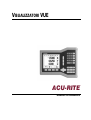 1
1
-
 2
2
-
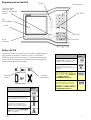 3
3
-
 4
4
-
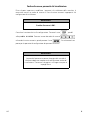 5
5
-
 6
6
-
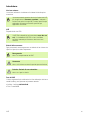 7
7
-
 8
8
-
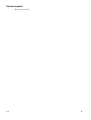 9
9
-
 10
10
-
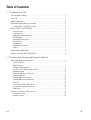 11
11
-
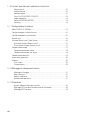 12
12
-
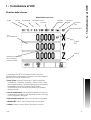 13
13
-
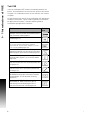 14
14
-
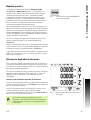 15
15
-
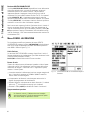 16
16
-
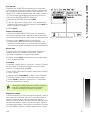 17
17
-
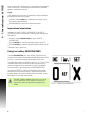 18
18
-
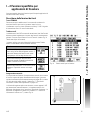 19
19
-
 20
20
-
 21
21
-
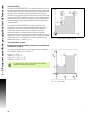 22
22
-
 23
23
-
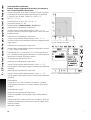 24
24
-
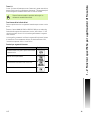 25
25
-
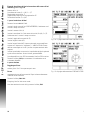 26
26
-
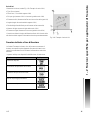 27
27
-
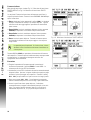 28
28
-
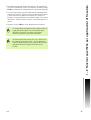 29
29
-
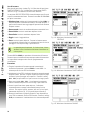 30
30
-
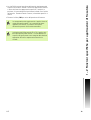 31
31
-
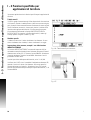 32
32
-
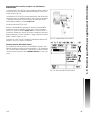 33
33
-
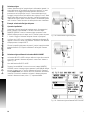 34
34
-
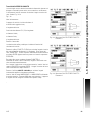 35
35
-
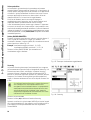 36
36
-
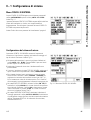 37
37
-
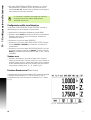 38
38
-
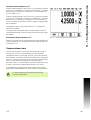 39
39
-
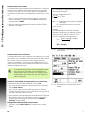 40
40
-
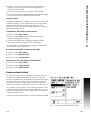 41
41
-
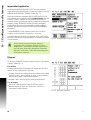 42
42
-
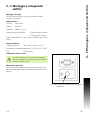 43
43
-
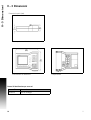 44
44
-
 45
45
-
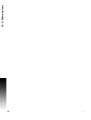 46
46
-
 47
47
-
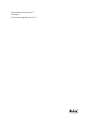 48
48
-
 49
49
-
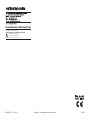 50
50